Hoe te repareren War Thunder Bug Fix is ingeschakeld Fout?
Wanneer War Thunder-spelers het spel uitvoeren, komen ze "Bugfix ingeschakeld in rampenbestrijdingscentrum tegen. Dit kan grafische artefacten veroorzaken." We zullen proberen de fout in dit artikel op te lossen.

War Thunder-spelers krijgen geen toegang tot het spel door de fout "Bugfixing is ingeschakeld in het rampencontrolecentrum. Dit kan grafischeartefacten veroorzaken." tegen te komenbij het openen van het spel. Als u met een dergelijkprobleem wordt geconfronteerd, kunt u een oplossing vinden door de onderstaande suggesties te volgen.
Wat is War Thunder Bug Fix ingeschakelde fout?
Deze fout wordt meestalaangetroffen door gebruikers met AMD grafische kaarten. Dealgemene reden voor deze fout is dat deanti-aliasing-modus in de AMD Radeon-instellingen is ingeschakeld. Hiervoor kunnen we hetprobleem oplossen door de volgende suggesties uit te voeren.
Hoe de War Thunder Bug Fix is ingeschakeld Fout te repareren?
We kunnen hetprobleem oplossen door de onderstaande suggesties te volgen om deze fout te verhelpen die we tegenkwamen.
Anti-aliasing uitschakelen
Als u deanti-aliasingmodus op de videokaart inschakelt, kunnen we een dergelijke fout tegenkomen. Hiervoor kunnen we de oplossing van hetprobleembereiken door de onderstaande stappen te volgen.
Voor gebruikers met een AMD grafische kaart;
- Klik met de rechtermuisknop op hetbureaublad om het menu AMD Radeon-instellingen te openen.
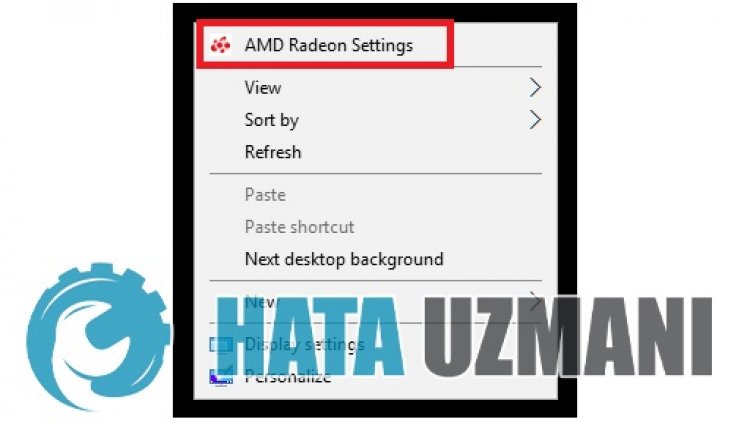
- Klik op de optie "Game" op het scherm dat wordt geopend.
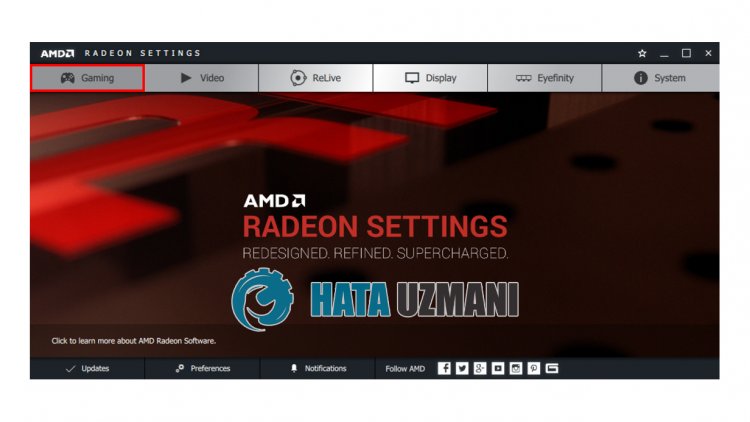
- Klik op "Algemene instellingen" op het scherm dat wordt geopend.
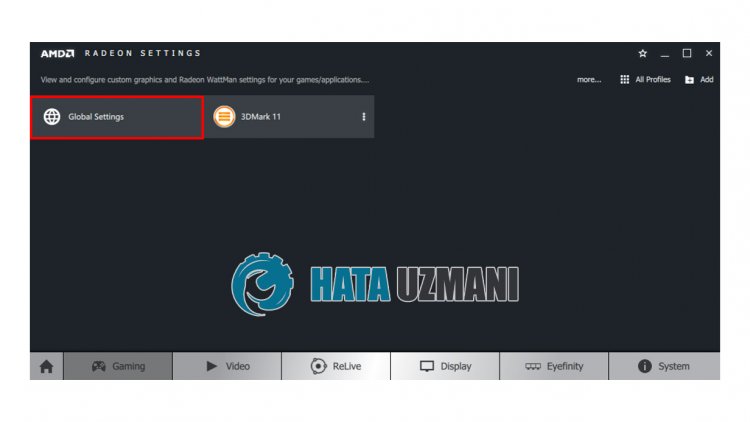
- Klik op "Anti-Alias-modus" in het geopende venster en klik op "Applicatie-instellingen overschrijven".
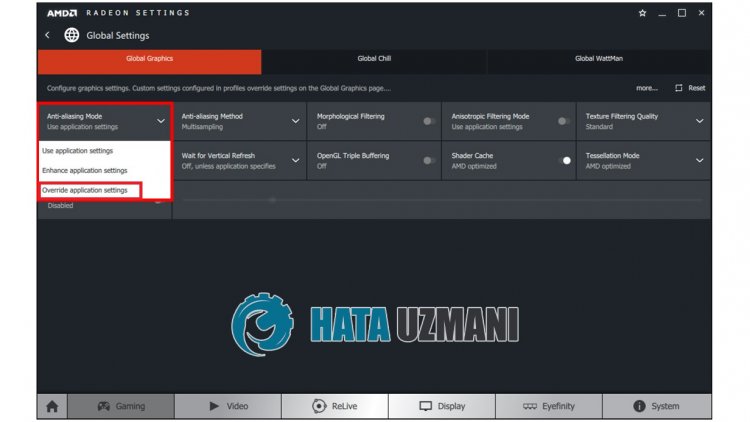
Na het uitvoeren van deze handeling kun je het spel openen en controleren of hetprobleemaanhoudt.
Voor gebruikers met een NVIDIA grafische kaart;
- Open het menu NVIDIA-configuratiescherm door met de rechtermuisknop op hetbureaublad te klikken.
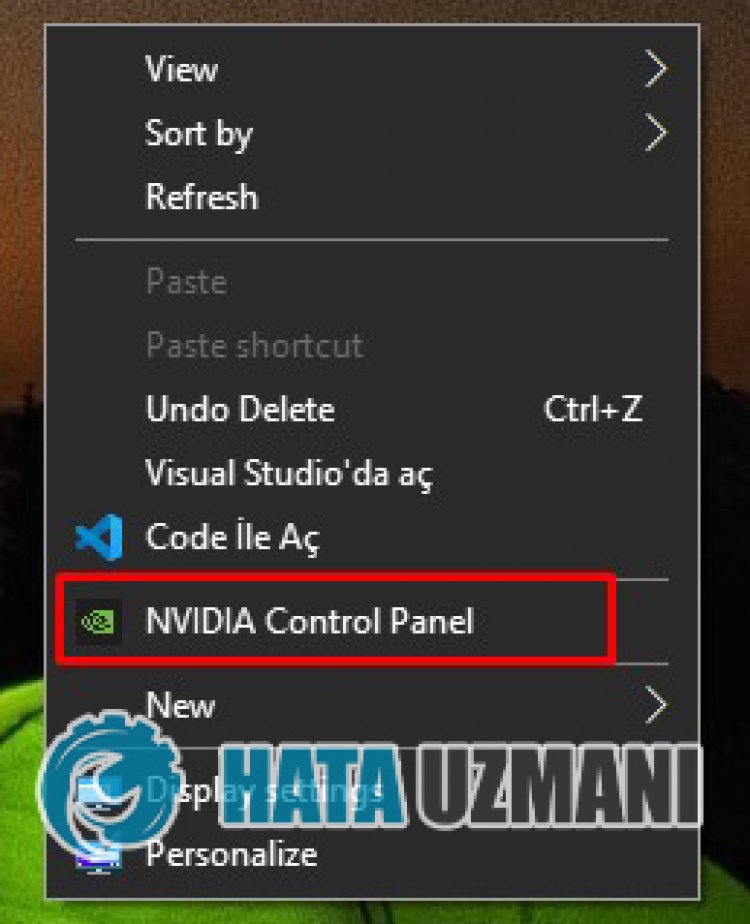
- Klik op "3D-instellingbeheren" op het scherm dat wordt geopend.
- Zet "Screen Smoothing - FXAA" op "Uit" op het scherm dat verschijnt en klik op de knop "Toepassen".
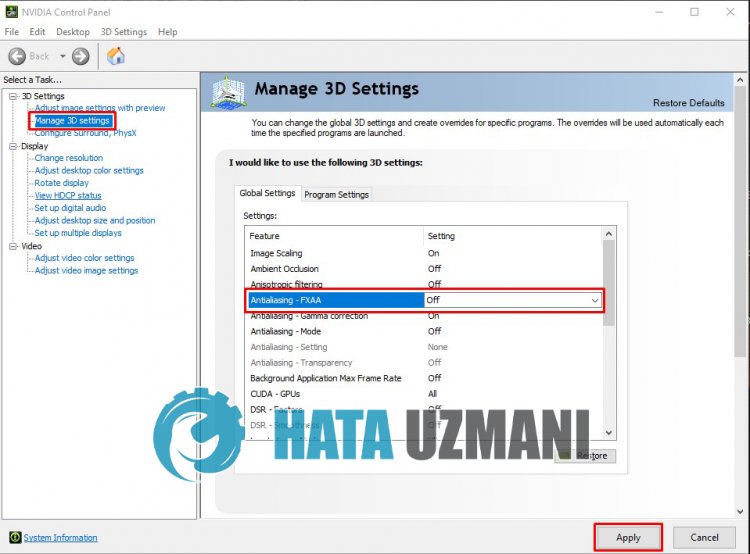
Na ditproces kun je het spel starten en controleren of hetprobleemaanhoudt.


















